Mitkä ovat parhaat videonopeudensäätimet nopeuttamaan tai hidastamaan videoita eri laitteilla? Kun tuot videoita mediasoittimeen, voit yksinkertaisesti kelata videota eteenpäin tai taaksepäin. Mutta jos sinun on luotava nopeuttava tai hidastava tehoste, a videon nopeuseditori ja ohjain pitäisi olla paras valinta. Opi vain lisää kuudesta ohjelmasta eri laitteille ja valitse sopiva sen mukaan.
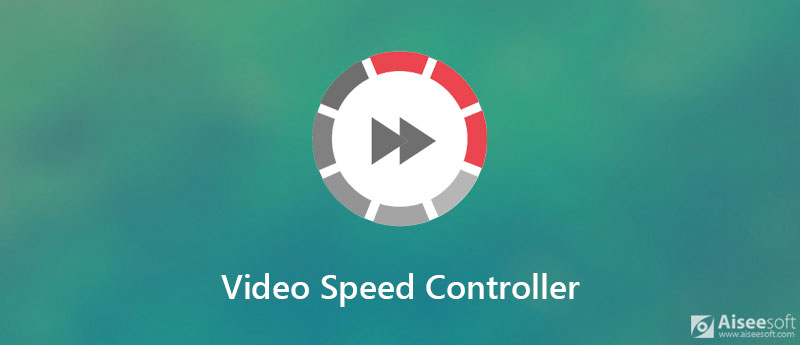
Kun sinun on säädettävä videon nopeutta Windowsissa tai Macissa, Aiseesoft Video Converter Ultimate on all-in-one nopeuden muokkausohjelma. Videon nopeuseditori tarjoaa erilaisia nopeusvaihtoehtoja videotiedostojen nopeuttamiseksi ja hidastamiseksi. Sen avulla voit nostaa nopeutta jopa 8X tai hidastaa 0.125X murehtimatta synkronointiongelmasta. Lisäksi voit myös säätää ääni-/videoasetusta saadaksesi laadukkaampia videoita.

Lataukset
Aiseesoft Video Converter Ultimate
100 % turvallinen. Ei mainoksia.
100 % turvallinen. Ei mainoksia.


Videon nopeussäädin Chromelle on yksi suosituimmista online-videon nopeuseditoreista ja ohjaimista. Sen avulla voit säätää HTML 5 -äänen ja -videon nopeutta. Lisäksi se voi myös säästää aikaa käyttöprosessin aikana monien pikanäppäinten avulla.
Alusta: Chrome & Firefox
Plussat
MIINUKSET

Kuten videon nopeussäätimen nimi, YouTube-videosoittimen nopeus voit hallita YouTube-tiedostojen nopeutta. Tässä ovat videon nopeuden vaihtoehdot, kuten 0.25X, 0.5X, 1X, 1.25X, 1.5X ja 2X. Valitse vain haluamasi sen mukaan.
Alusta: Firefox
Plussat
MIINUKSET
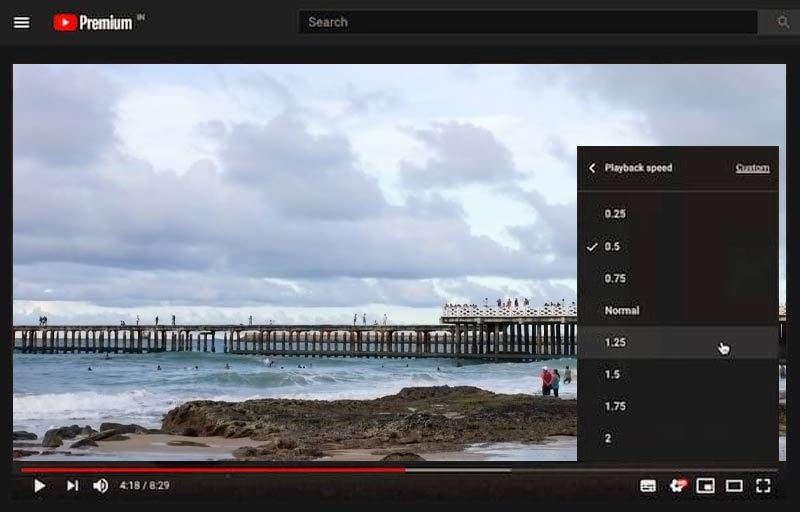
Kun etsit videon nopeusohjainta Safarille, Kiihdyttää on juuri sitä mitä sinun pitää käyttää. Se ei vain nopeutta tai hidasta HTML 5 -videoita, vaan toimii myös suosituimmilla verkkosivustoilla, kuten YouTubessa, Netflixissä, Vimeossa ja muissa muissa.
Alusta: Safari
Plussat
MIINUKSET
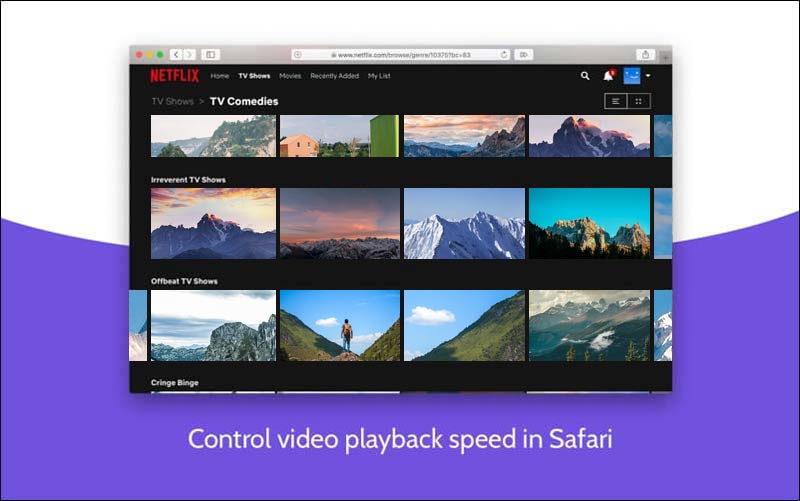
Quik voit tehdä hidastettuja videoita tai kelata eteenpäin videoita napsautuksella. Ilmaisena videon nopeutta säätävänä editorina se tarjoaa jopa 26 tyyppistä muokattavissa olevaa teemaa. Lisäksi se voi myös vastata tarpeisiisi yhdistämällä yli 2000 videota kerran projektissa.
Alusta: Android & iOS
Plussat
MIINUKSET
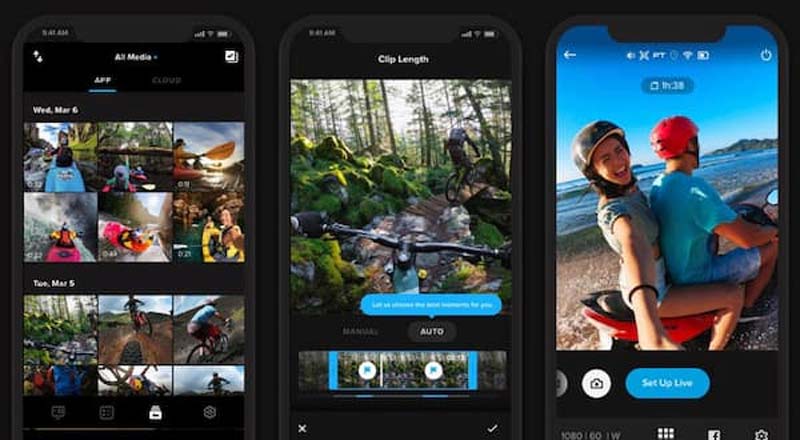
Hidas Nopea Hidas on toinen videon nopeusohjain iPhonelle videoiden hidastamiseksi tai nopeuttamiseksi. Aikajana-ominaisuus voi ohjata minkä tahansa video-osan nopeutta leikkaamatta. Lisäksi voit ohjata äänenkorkeutta videon käsittelyn aikana, jos äänissä esiintyy vääristymiä.
Alusta: iOS
Plussat
MIINUKSET
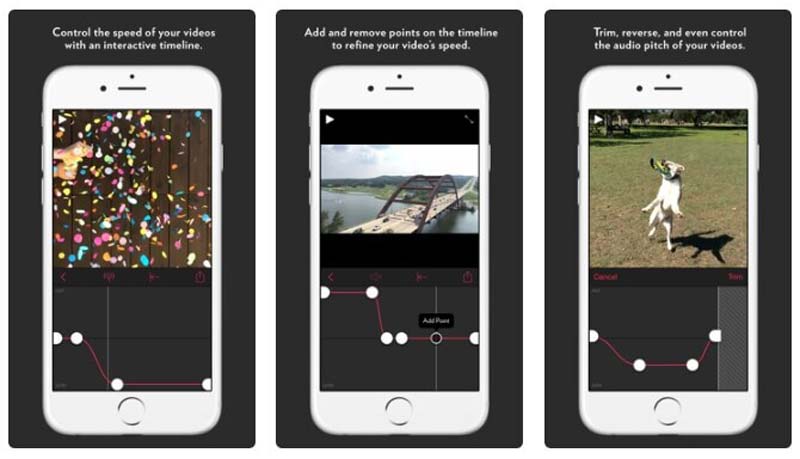
Voinko muuttaa videon toistonopeutta pysyvästi?
Joo. Kun sinun tarvitsee vain muuttaa toistonopeutta, voit käyttää mitä tahansa mediasoitinta tai yllä mainittua videon nopeuden säädintä. Halutun videotehosteen luomiseksi sinun tulee sen sijaan valita ammattimainen videomuunnin.
Kuinka hidastaa videoita online-videon nopeussäätimellä?
Kun olet asentanut videon nopeusohjaimen laajennuksen, voit viedä hiiren osoittimen päälle ja nähdä videon nopeuden muutospainikkeet. Sen jälkeen voit lisätä tai vähentää nopeutta napsauttamalla tai säätää videon nopeutta pikanäppäimillä.
Mitä sinun pitäisi tehdä HTML5-videoiden nopeuttamiseksi?
Kuten edellä mainittiin, voit asentaa videon nopeusohjaimen selaimeesi. Tämän jälkeen voit avata videon YouTubessa, Vimeossa ja muilla muilla verkkosivustoilla. Videoiden toistamista varten tulee olla ilmaisin ja videon nopeussäädin.
Yhteenveto
Tässä artikkelissa luetellaan 6 tehokkainta videon nopeussäätimet Windows-, Mac-, iPhone- ja Android-laitteille. Aina kun haluat muuttaa videoiden nopeutta pysyvästi, Aiseesoft Video Converter Ultimaten tulisi aina olla paras valinta.
Säädä videon nopeutta
Lisää MP4-äänenvoimakkuutta Nopeuta videota Windowsissa/Macissa 2x video Nopeuta online-videota Nopeuta Mp4 Hidasta MP4 Videon nopeuden ohjain Nopeuta videota iPhonessa
Video Converter Ultimate on erinomainen videomuunnin, -editori ja -tehostin, jonka avulla voit muuntaa, parantaa ja muokata videoita ja musiikkia 1000 muodossa ja enemmän.
100 % turvallinen. Ei mainoksia.
100 % turvallinen. Ei mainoksia.